Oppdatert april 2024: Slutt å få feilmeldinger og senk systemet med optimaliseringsverktøyet vårt. Få den nå på denne koblingen
- Last ned og installer reparasjonsverktøyet her.
- La den skanne datamaskinen din.
- Verktøyet vil da fiks datamaskinen din.
Noen brukere kan se feilmelding 0x6100004a på HP-skriverskjermen når de prøver å bruke den. Dette problemet er ikke begrenset til en spesifikk modell og har vist seg å påvirke 6962 6968, 6830 og 6810 (det kan være andre modeller som oppfører seg på lignende måte).
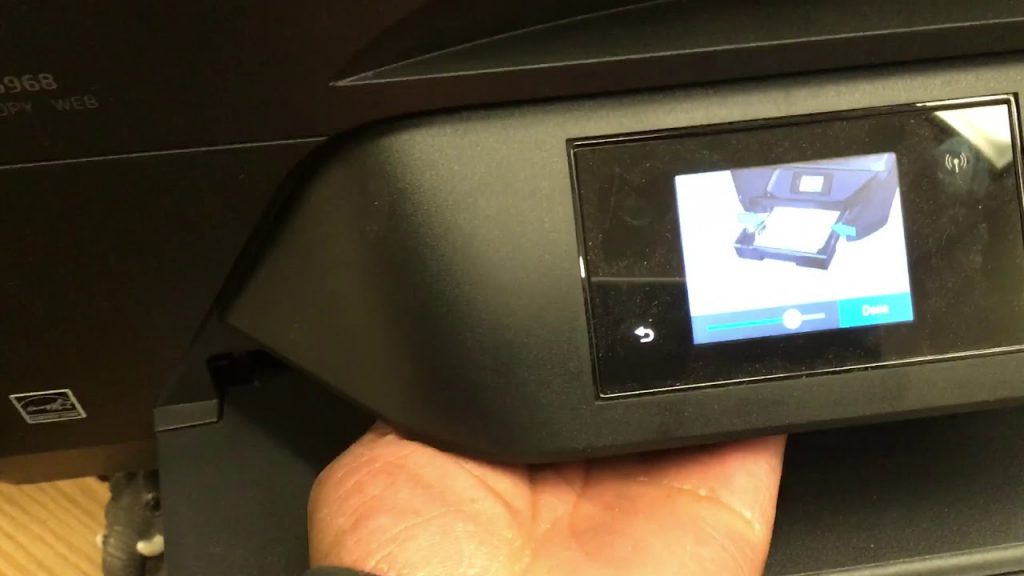
Hvis du finner en feil, kan du rette den ved å følge instruksjonene. Bare følg trinnene nedenfor for å reparere og fjerne skriverfeilkode 0X6100004A.
Sett skriveren til standardinnstillinger
- Hvis skriveren ikke er slått på, må du slå den på først og deretter gå tilbake til "startskjermbildet" ved å klikke på "OK" eller "Skjul" -knappen.
- Finn nå "Tilbake" -knappen på venstre side av hjørnet.
- Du vil da se en tom skjerm med en "hjelpemeny" øverst på skjermen.
- Etter å ha klikket på støttemenyen, vil du se en melding og nederst på skjermen et stort “X” og parentes til høyre og venstre.
- Dobbeltklikk på høyre brakett “>” og du vil se “Tilbakestill-menyen”.
- Klikk nå på “OK” -knappen, som er der med høyre parentes.
- Trykk på høyre parentes og du vil se "Delvis tilbakestilling". Og når du trykker på den igjen, vil du umiddelbart se "Semi-Full Reset" -prompten.
- Etter å ha utført "Semi-Full Reset", blir skriverinnstillingene tilbakestilt til standardinnstillingene, og papirstopp vil bli fjernet.
- Til slutt blir skriveren automatisk slått av, og du må slå den på igjen. Prøv nå å skrive ut igjen.
Oppdatering fra april 2024:
Du kan nå forhindre PC -problemer ved å bruke dette verktøyet, for eksempel å beskytte deg mot tap av filer og skadelig programvare. I tillegg er det en fin måte å optimalisere datamaskinen for maksimal ytelse. Programmet fikser vanlige feil som kan oppstå på Windows -systemer uten problemer - du trenger ikke timer med feilsøking når du har den perfekte løsningen på fingertuppene:
- Trinn 1: Last ned PC Repair & Optimizer Tool (Windows 10, 8, 7, XP, Vista - Microsoft Gold-sertifisert).
- Trinn 2: Klikk på "start Scan"For å finne Windows-registerproblemer som kan forårsake PC-problemer.
- Trinn 3: Klikk på "Reparer alle"For å fikse alle problemer.
Forsikre deg om at vognen beveger seg fritt over skriverens bredde.
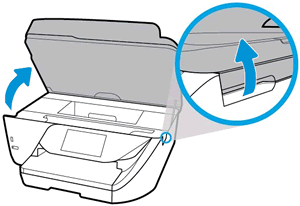
- Slå på skriveren hvis den ikke allerede er slått på.
- Åpne kassettadgangsdøren.
- Vent til bilen er inaktiv og stille før du fortsetter.
- Når skriveren er slått på, kobler du fra strømledningen på baksiden av skriveren.
- Koble strømledningen fra strømkilden eller stikkontakten.
- Bruk en lommelykt for å sjekke at vognen er forberedt på papir eller gjenstander som kan hindre den, og fjern deretter papir eller gjenstander du finner.
- Gå inn i skriveren gjennom tilgangsdøren til blekkpatronen, og flytt deretter vognen manuelt.
- Fjern alt løst papir eller hindringer du finner.
- Forsikre deg om at vognen kan bevege seg fritt over skriverens bredde. Skyv vognen ordentlig til venstre på skriveren og deretter til høyre side.
- Lukk tilgangsdøren til blekkpatronen.
- Koble til strømledningen på baksiden av skriveren.
- Koble strømledningen til strømkilden eller stikkontakten på nytt.
- Slå på skriveren.
Tilbakestill hele utskriftsmekanismen

Det universelle feilsøkingstrinnet som vanligvis anbefales av HP-teknikere når skriveren slutter å jobbe, er å tilbakestille hele utskriftsmekanismen. Utførelse av denne prosedyren krever ingen teknisk kunnskap og utsetter ikke maskinen for risikoen for ytterligere skade.
For skrivere tilsvarer det å tilbakestille utskriftsmekanismen til å utføre en kraftsyklus på datamaskiner og spillkonsoller. Mange berørte brukere har bekreftet at prosessen er rettet etter å ha utført følgende trinn.
Følgende er en kort trinn-for-trinn-guide for å tilbakestille utskriftsmekanismen:
- Slå på skriveren (hvis den ikke allerede er slått på) og vent til slutten av oppstartssekvensen.
- Merk: Hvis du hører støy, kan du vente til skriveren går i hvilemodus og slås av før du fortsetter til neste trinn.
- Koble strømkabelen fra baksiden av skriveren (når skriveren er slått på, men i hvilemodus). Når strømmen er slått av, trekker du ut strømledningen fra stikkontakten.
- Vent 60 sekunder eller mer før du kobler strømledningen tilbake til stikkontakten. Koble deretter strømledningen til baksiden av skriveren.
- Slå på skriveren og vent til den er ferdig med den første oppvarmingen.
- Når skriveren slås av og går i hvilemodus, kan du prøve å skrive ut noe og se om problemet er løst.
Ekspert Tips: Dette reparasjonsverktøyet skanner depotene og erstatter korrupte eller manglende filer hvis ingen av disse metodene har fungert. Det fungerer bra i de fleste tilfeller der problemet skyldes systemkorrupsjon. Dette verktøyet vil også optimere systemet ditt for å maksimere ytelsen. Den kan lastes ned av Klikk her

CCNA, Webutvikler, PC Feilsøking
Jeg er en datamaskinentusiast og en praktiserende IT-profesjonell. Jeg har mange års erfaring bak meg i dataprogrammering, feilsøking og reparasjon av maskinvare. Jeg er spesialisert på webutvikling og database design. Jeg har også en CCNA-sertifisering for nettverksdesign og feilsøking.

